Rumah >Tutorial sistem >Siri Windows >Apakah yang perlu saya lakukan jika maklumat memori cakera win11 tidak dipaparkan?
Apakah yang perlu saya lakukan jika maklumat memori cakera win11 tidak dipaparkan?
- PHPzke hadapan
- 2024-02-10 22:18:201330semak imbas
Editor PHP Xigua akan memberi anda jawapan: Jika anda menghadapi masalah maklumat memori cakera tidak dipaparkan dalam sistem Win11, anda boleh mencuba kaedah berikut untuk menyelesaikan masalah dan menyelesaikannya. Mula-mula, pastikan sistem anda dikemas kini kepada versi terkini dan pemacu terkini dipasang. Kedua, anda boleh cuba mengimbas semula perubahan perkakasan dalam Pengurus Peranti untuk mengenali semula pemacu cakera. Jika masalah berterusan, anda boleh cuba menjalankan alat ScanDisk dan Repair menggunakan Command Prompt atau PowerShell untuk membetulkan kemungkinan ralat sistem fail. Jika anda masih tidak dapat menyelesaikan isu ini, kami mengesyorkan agar anda menghubungi pengilang sistem anda atau Sokongan Microsoft untuk mendapatkan bantuan lanjut.
Win11 tidak boleh memaparkan penyelesaian maklumat memori cakera:
Kaedah 1:
1 Jika cakera muncul seperti dalam gambar di bawah.
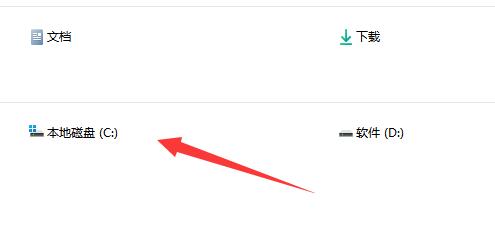
2. Klik kanan pada ruang kosong, pilih "Lihat" dalam senarai pilihan, dan kemudian klik "Jubin" di sana.
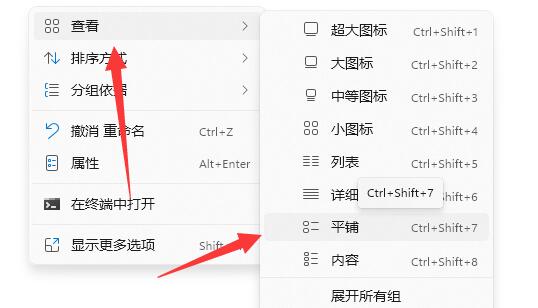
3 Dengan cara ini, memori cakera akan dipaparkan.
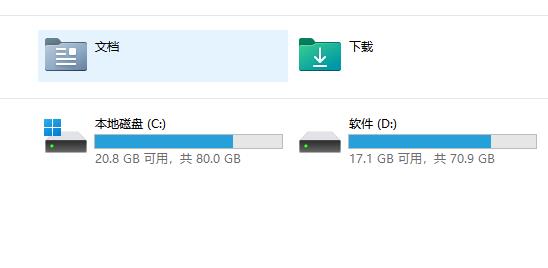
Kaedah 2:
1 Jika kaedah 1 tidak berfungsi, kemudian klik kanan "PC ini" pada desktop dan pilih "Urus" dalam senarai pilihan.
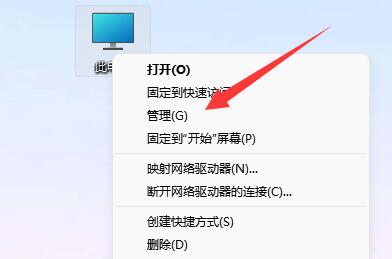
2. Selepas memasuki antara muka baharu, klik "Pengurus Peranti" di lajur kiri.
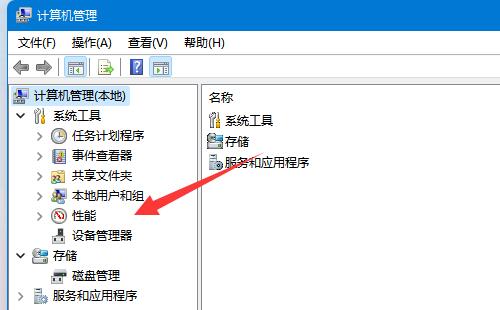
3 Kemudian cari "Pengurus Cakera" di sebelah kanan, klik kanan dan pilih "Nyahpasang", dan mulakan semula komputer untuk menyelesaikan masalah.
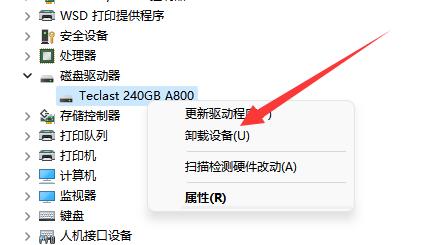
Atas ialah kandungan terperinci Apakah yang perlu saya lakukan jika maklumat memori cakera win11 tidak dipaparkan?. Untuk maklumat lanjut, sila ikut artikel berkaitan lain di laman web China PHP!
Artikel berkaitan
Lihat lagi- Mengapakah log masuk cap jari tidak boleh digunakan dalam WIN11?
- Bagaimana untuk menambah ruang pada pemacu c dalam sistem win11
- Apakah yang perlu saya lakukan jika penyemak imbas win11 saya menggesa bahawa sambungan ke tapak ini tidak selamat?
- kunci pengaktifan win11 kekal 2023
- Bagaimana untuk menukar bahasa ke bahasa Cina dalam sistem win11

